Foto Terhapus? Jangan Panik, Ini Tips Atasinya
Teknologi

FTNews - ketika banyak foto yang menumpuk di galeri, kita biasa menghapusnya. Namun, kita sering tidak sadar bahwa foto yang dihapus penting. Tak perlu khawatir pengguna bisa mengembalikan foto terhapus.
Foto yang terhapus bisa kamu kembalikan dengan mudah. Dalam artikel ini, kamu bisa mengikuti cara mengembalikan foto terhapus.
Cara Mengembalikan Foto Terhapus untuk Pengguna Android dan iPhone
Baca Juga: Hati-hati! Virus Brokewell Bisa Kuras Rekening
Lewat file manager Android
- Cara pertama, foto terhapus mungkin masih ada di 'tempat sampah' file manager.
- Buka file manager
- Selanjutnya, pilih Trash / Bin
- Cari foto yang ingin recovery.
- Lalu, pilih satu atau beberapa foto, lalu pilih Restore.
- Foto akan kembali ke tempat semula.
Baca Juga: Bocah Temukan Bebek Karet di Pantai, Bukti Kejahatan Lingkungan
Melalui Galeri
Selain lewat file manager, kamu juga bisa mengambalikan foto melalui cara ini, sebagai berikut:
- Buka Gallery.
- Ketuk titik tiga di kanan atas layar.
- Lalu, pilih Trash atau Bin.
- Cari foto yang ingin recovery.
- Pilih satu atau beberapa foto, lalu pilih Restore.
- Foto akan kembali ke Gallery kamu.
 Mengembalikan foto terhapus Ilustrasi penggunaan iPhone. Foto: Insider
Mengembalikan foto terhapus Ilustrasi penggunaan iPhone. Foto: Insider
Cek Album untuk iOS
Foto dan video yang pengguna hapus akan masuk dalam penyimpanan album 'Baru Dihapus', ini caranya:
- Buka Foto > Album, pilih 'Baru Dihapus' di bagian Utilitas.
- Perangkat dengan iOS 16, iPadOS 16.1, atau versi lebih Baru akan meminta Touch ID atau Face ID untuk membuka kunci album 'Baru Dihapus'
- Lalu, pilih foto atau video yang ingin dikembalikan, lalu ketuk Pulihkan.
- Konfirmasikan jika kamu ingin memulihkan foto atau video tersebut.
Google Photos
Pengguna bisa cek foto terhapus dengan mengecek Google Photos. Aplikasi ini tersedia untuk pengguna iOS dan Android.
- Buka Aplikasi Google Photos
- Pengguna dapat memanfaatkan Aplikasi Google Photos untuk mengendalikan foto terhapus. Aplikasi ini tersedia di iOS dan Android.
- Jika pengguna mengaktifkan fitur 'auto back up', maka bisa mengembalikan foto terhapus.
- Lalu, cari foto yang ingin dikembalikan. Pilih satu atau beberapa sekaligus.
- Klik 'Download' untuk mengunduh foto.
Gunakan Aplikasi Pihak Ketiga
Kamu juga bisa menggunakan aplikasi pihak ketiga untuk mengembalikan foto terhapus.
- Pilih dan Install aplikasi recovery file pilihanmu di App Store atau Google App.
- Lalu, cari menu recovery file.
- Cari file foto atau video yang terhapus.
- Pilih Recover untuk mengembalikan file pada tempat semula.
Sayangnya, aplikasi pihak ketiga ini biasanya mematok harga untuk mengembalikan foto terhapus.

 110920251.jpg)





 100920254.jpg)
 110920258.jpg)

 110920257.jpg)

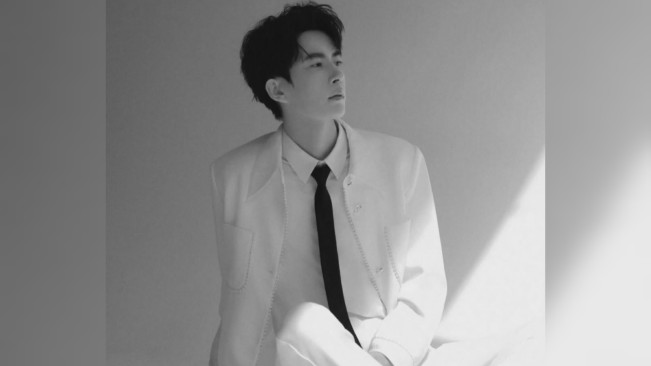
 110920257.jpg)



 110920252.jpg)








